修正 503 有効な RCPT コマンドは DATA Outlook エラーの前にある必要があります
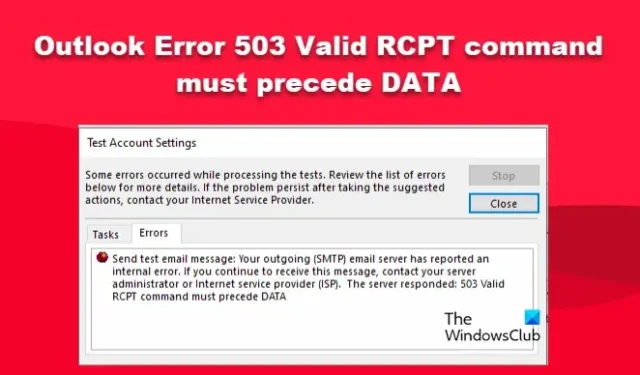
一部の Outlook ユーザーは、アプリから電子メールを送信できないと報告しており、同じことを行ったときに、有効な RCPT コマンドが DATA の前にある必要があることを示すエラー 503 を受け取ります。この記事では、この問題について説明し、問題を解決するために何をする必要があるかを確認します。
テストの処理中にいくつかのエラーが発生しました。詳細については、以下のエラーのリストを確認してください。推奨されるアクションを実行しても問題が解決しない場合は、インターネット サービス プロバイダーにお問い合わせください。
テスト メール メッセージの送信: 送信 (SMTP) メール サーバーが内部エラーを報告しました。このエラー メッセージが引き続き表示される場合は、サーバー管理者またはインターネット サービス プロバイダー (ISP) に問い合わせてください。サーバーは応答しました: 503 有効な RCPT コマンドは DATA 発行の前に実行する必要があります。
503 有効な RCPT コマンドは、Outlook で DATA の前に置く必要があります とはどういう意味ですか?
Outlook の 503 エラー コードは、サーバーが SMTP を適切に検証できないことを意味します。同じことにはさまざまな理由があります。ほとんどの場合、設定ミスが原因ですが、セキュリティ プログラムがメール サービスに干渉する場合もあります。
修正 503 有効な RCPT コマンドは、Outlook で DATA エラーの前にある必要があります
この問題の原因は、電子メール クライアントがサーバーで認証できないことです。ただし、この問題は、MS Outlook の SMTP 認証がオンになっていないために発生します。ウイルス対策およびファイアウォール ソフトウェアも、この問題の原因である可能性があります。このエラーを解決するには、ウイルス対策ソフトウェアとファイアウォール ソフトウェアをオフにする最初の手順として、これを行うことができます。
- Windows Defender ファイアウォールを一時的に無効にする
- SMTP 認証設定の確認
- 古いメールを削除して、メールボックスの空き容量を増やしてください。
始めましょう。
1] Windows Defenderファイアウォールを一時的にオフにします
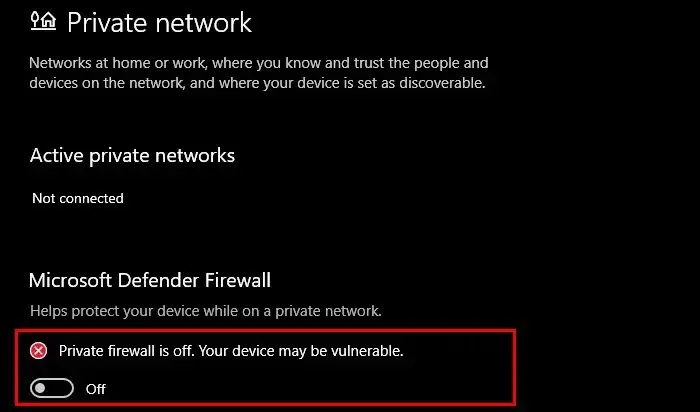
Windows 11 では、Windows Defender ファイアウォールが着信および発信トラフィックを監視します。その仕事は、ユーザーのコンピューターをハッカーから保護して、データが盗まれないようにすることです。ただし、Outlook に干渉し、電子メールの送信を妨げる場合があります。Windows Defender ファイアウォールを一時的に無効にして、問題が解決するかどうかを確認する必要があります。ファイアウォールを無効にした後にメールを送信できる場合は、Outlook がファイアウォールを通過できるようにしてください。
Windows 11 でファイアウォールを有効に戻す方法は次のとおりです。
- Windows + I キーを押して設定アプリを開きます。
- ウィンドウの左側で、[プライバシーとセキュリティ] を選択します
- ウィンドウの右上にある [Windows セキュリティ] をクリックします。
- [Windows セキュリティを開く] をクリックします。
- ここで、ファイアウォールとネットワーク保護をクリックします。
- 次に、[パブリック ネットワーク] をクリックします。
- 最後に、[Microsoft Defender ファイアウォール] トグルをクリックして、ファイアウォールを無効にします。
うまくいけば、これでうまくいくでしょう。
2] SMTP認証設定の確認
SMTP プロトコルは、メールの送信において重要な役割を果たします。そのため、メールを送信するすべてのユーザーを認証する必要があります。このため、なりすまし、フィッシング、およびその他の多くの形式のスパムからメールを保護できます。コンピュータで SMTP が正しく構成されている場合、この問題が発生します。その場合、コントロール パネルから手動でプロトコルを構成する必要があります。所定の手順に従って、同じことを行います。
- Windows + R キーを押して、[ファイル名を指定して実行] ダイアログ ボックスを開きます。
- コントロール パネルを入力し、Enter ボタンを押します。
- ビューを小さいアイコンに設定し、[メール (Microsoft Outlook)] を選択して、[メール アカウント]ボタンをクリックします。
- アカウントをダブルクリックします。
- ここで、[その他の設定] オプションをクリックします。
- [送信サーバー] タブに移動し、次のチェックボックスをオンにします。
- 送信サーバー (SMTP) には認証が必要です
- 受信メール サーバーと同じ設定を使用します。
- 次に、[詳細設定] タブをクリックし、正しい SMTP サーバー ポートと暗号化プロトコルが構成されていることを確認して、[OK] ボタンをクリックします。
- 設定をテストするには、[アカウント設定のテスト] ボタンをクリックします。テストが成功した場合は、[次へ] および [終了] ボタンをクリックします。
最後に、Ms-Outlook を開いてメールを送信してみます。うまくいけば、問題は解決するはずです。テストが再び失敗した場合は、次の解決策に進みます。
3] 古いメールを削除して、メールボックスの空き容量を増やします。
Outlook でエラー コード 503 が表示される理由の 1 つは、メール サイズが構成されたクォータを超えたことです。その場合、古いメールを削除してメールボックスのスペースを空ける必要があります。同じことを行うには、メール ホスティング サービスに連絡して、メールボックスのサイズまたはクォータを増やすよう依頼する必要があります。そうしたくない場合は、古いメールをいくつか削除して、スペースを解放してください。
この投稿が問題の解決に役立つことを願っています。



コメントを残す